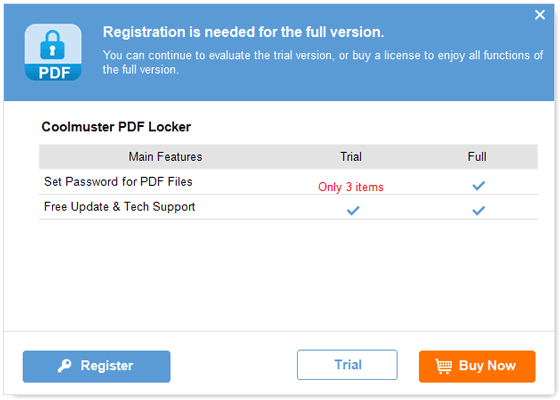Coolmuster PDF Locker オンラインヘルプ
Coolmuster PDF Locker(PDF保護)のオンラインサポートセンターへようこそ!この包括的なリソースは、このPDFから画像へのコンバーターに関する詳細な手順、よくある質問、および詳細な情報を提供します。ご質問やご提案がございましたら、ここにコメントを残してください。Coolmuster PDF Locker(PDF保護)の主な機能を調べることから始めましょう。
主な機能
* PDFへの不正アクセスを防ぐために、ユーザーパスワード(オープンパスワード)を設定します。
*不正な再利用や変更から保護するために、所有者パスワードでPDFを暗号化します。
* 利用可能な3つの暗号化レベル:40ビットRC4、128ビットRC4、および128ビットAES。
*PDFコンテンツの印刷、コピー、編集、およびその他の権限を完全に制御します。
*すべてのスキルレベルのユーザーに適したスタンドアロンでユーザーフレンドリーなインターフェース。

動作環境
対応OS: Windows 11/10/8/7
最小ハードウェア要件: >750MHzのIntelまたはAMD CPUプロセッサ、512MB以上のRAM、空き容量の1GB以上
インストールとアンインストール
インストール
このPDFロッカーをコンピューターにインストールするには、以下に概説する簡単な手順に従います。
1.提供されたダウンロードリンクをクリックして、インストールファイルをダウンロードします。
2.ダウンロードした.exeファイルを見つけてダブルクリックします。ウィンドウが表示され、インストールプロセスをガイドします。インターフェイスのプロンプトに従って続行します。
3.インストールが完了すると、コンピューターにクイックスタートアイコンが表示され、簡単にアクセスできます。
アンインストール
1. コンピューターからCoolmuster PDFロッカーをアンインストールするには、次の手順に従います。
2. PDF Locker が保存されているインストールフォルダに移動します。
3. 「uninst.exe」アイコンを見つけてダブルクリックし、アンインストール手順を開始します。これにより、PDFからJPGへのコンバーターがコンピューターから効果的に削除されます。
登録
Coolmuster PDF Locker(PDF保護)を注文すると、登録コードとフルバージョンをダウンロードするためのURLが記載されたメールが届きます。試用版をアンインストールしてフルバージョンをダウンロードするか、試用版を使用してコンバーターを直接登録することができます。
ソフトウェアを登録するには、次の手順を実行します。
1. Coolmuster PDF Locker(PDF保護)を起動し、プログラムウィンドウ内の[登録]をクリックします。
2.受信した電子メールに記載されているライセンスされた電子メールと登録コードを入力します。電子メール アドレスが、プログラムの購入に使用したアドレスと一致していることを確認します。
Coolmuster PDF Locker(PDF保護)を正常に登録したら、プログラムを再起動するだけで、その機能を完全に探索して楽しむことができます。